Comment exporter des contacts LinkedIn : Télécharger vos connexions LinkedIn
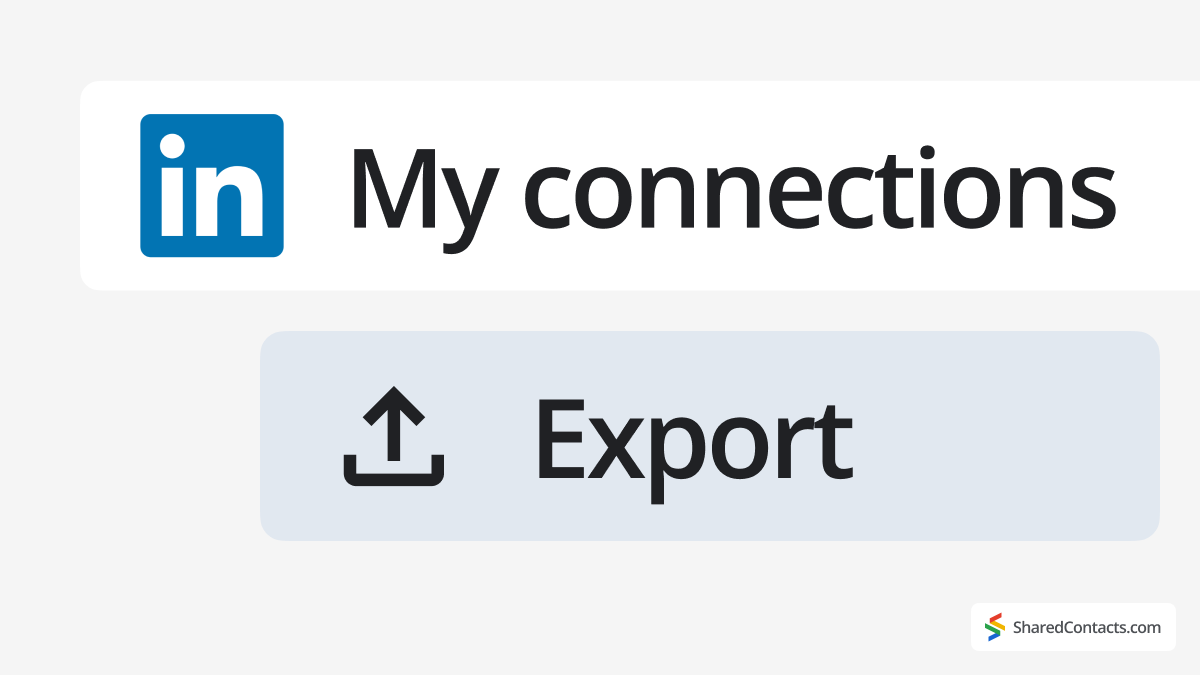
Si vous utilisez LinkedIn pour le réseautage ou le développement de vos affaires, il est judicieux de sauvegarder vos contacts. Une copie téléchargée de votre liste de connexions vous permet de mieux contrôler votre réseau professionnel et de rester en contact, indépendamment de ce qui se passe sur la plateforme elle-même.
LinkedIn vous facilite la tâche. Vous n'avez besoin d'aucune compétence technique, d'aucune connaissance en codage, ni d'aucun outil tiers. Quelques clics suffisent pour obtenir une exportation ordonnée de l'ensemble de votre liste de connexions.
Pourquoi dois-je exporter mes contacts LinkedIn ?
Bien que LinkedIn soit une excellente plateforme pour établir des relations, télécharger des informations de contact détaillées est une stratégie intelligente pour plusieurs raisons.
Tout d'abord, au fur et à mesure que votre réseau s'agrandit, il est plus facile de perdre le contact avec certains interlocuteurs. En téléchargeant régulièrement vos contacts à partir de LinkedIn, vous avez toujours accès à des informations actualisées, même si vous ne pouvez pas les contacter par l'intermédiaire de la plateforme.
Deuxièmement, le fait de disposer de ces données vous permet de créer des portefeuilles de vente et de marketing plus robustes, ce qui favorise une meilleure analyse des clients et des stratégies de campagne plus efficaces. L'élaboration de campagnes de vente est tellement plus facile lorsque vous disposez de toutes vos données sur les clients. contacts professionnels sous vos yeux dans un fichier Excel.
Enfin, votre profil LinkedIn peut être bloqué à tout moment, corrompu ou supprimé, ce qui vous prive de votre précieuse liste de contacts. Bien que des outils tels que les racleurs de profils LinkedIn puissent récupérer certaines données, l'exportation de vos contacts vers une autre plateforme, telle que Gmail, réduit considérablement le risque de perdre le contact avec des personnes clés.
Où trouver des contacts LinkedIn
Lorsque LinkedIn parle de "contacts", il s'agit en fait de vos Connexions-les personnes que vous avez mutuellement ajoutées sur la plateforme. Pour voir la liste complète de vos connexions :
- Allez sur votre profil LinkedIn.
- Sous votre photo de profil et dans la barre d'outils principale, vous verrez un nombre indiquant le nombre de connexions que vous avez.
- Cliquez sur ce numéro pour ouvrir la liste complète de vos connexions.
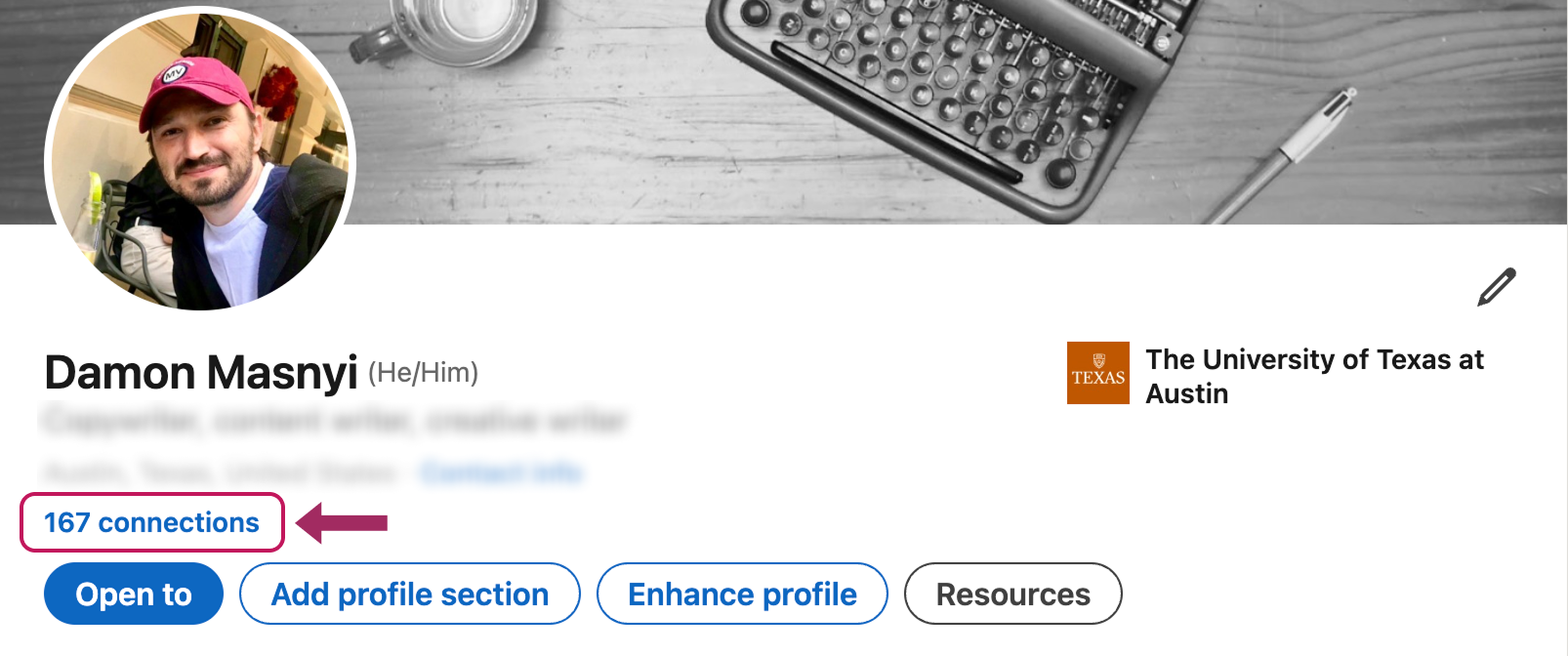
À partir de cet écran, vous pouvez consulter des profils, envoyer des messages directs ou effectuer des recherches à l'aide de filtres. LinkedIn vous permet d'affiner votre recherche en fonction de votre lieu de résidence, de votre entreprise actuelle, de votre secteur d'activité, etc. C'est un moyen pratique de trouver rapidement les bonnes personnes dans votre réseau.
Que peut-on attendre du fichier d'exportation des connexions LinkedIn ?
Lorsque vous téléchargez vos connexions LinkedIn, ne soyez pas surpris si certaines données sont manquantes. La première chose à savoir est que les données ne seront pas pré-filtrées. Les utilisateurs devront les trier et les filtrer. En outre, vous ne verrez que les adresses électroniques des contacts qui ont autorisé la visibilité ou le téléchargement de leur adresse électronique - LinkedIn respecte les paramètres de confidentialité de chaque utilisateur. Par ailleurs, le fichier exporté peut ne pas prendre en charge tous les jeux de caractères. Les langues comme le chinois, le japonais ou l'hébreu peuvent ne pas s'afficher correctement dans les formats CSV ou vCard en raison de limitations de format. N'oubliez pas que vous ne pouvez exporter que vos connexions au premier degré. – il n'y a pas d'option pour inclure les personnes qui vous suivent, les membres d'un groupe ou les personnes avec lesquelles vous n'êtes pas directement connecté.
Comment exporter vos contacts LinkedIn sous forme de fichier CSV
Il existe de nombreuses bonnes raisons de télécharger votre liste de connexions LinkedIn. Vous disposez ainsi d'une sauvegarde sécurisée de votre réseau professionnel LinkedIn sous la forme d'une feuille de calcul, ce qui facilite la migration des informations de contact vers un fichier CRM ou plateforme de messagerie, et vous permet de rester en contact avec les utilisateurs de LinkedIn, même en dehors de votre compte LinkedIn.
Voici ce que vous devez faire pour télécharger vos contacts LinkedIn :
- Cliquez sur votre icône du profil (Moi) dans le coin supérieur droit.

- Choisir Paramètres et vie privée dans le menu déroulant.
- Dans le menu de gauche, sélectionnez Confidentialité des données.
- Sous Comment LinkedIn utilise vos données, cliquez Obtenez une copie de vos données.

- Plusieurs options d'exportation s'offrent à vous. Sélectionnez Connexions - ou cochez d'autres cases si vous souhaitez télécharger des données supplémentaires et cliquez sur Demande d'archives. LinkedIn commencera à préparer votre dossier. Cela ne prend généralement pas plus de 10 minutes. Revenez à ce même écran après une courte pause et cliquez sur Télécharger l'archive pour enregistrer le fichier sur votre ordinateur.
Conseil utile
Si l'option "Connexions" n'est pas disponible, vous devez sélectionner l'option "Télécharger une archive de données plus importante..." où votre liste de connexions sera incluse dans un ensemble de données plus important. N'oubliez pas que la génération de l'archive prendra plus de temps.

Note : Vous ne pouvez demander une nouvelle archive qu'une fois toutes les deux heures, choisissez donc vos options d'exportation avec soin.
Comment importer des contacts LinkedIn dans Gmail
Une fois que vous avez exporté vos connexions LinkedIn, vous pouvez les transférer dans la rubrique Gmail pour rester en contact plus facilement. Le processus est simple et ne prend que quelques clics :
- Dans votre compte Gmail, cliquez sur le bouton Google Apps (la grille dans le coin supérieur droit).
- Sélectionner Contacts dans le menu.
- Dans la barre latérale gauche, cliquez sur Importation.
- Choisir le Fichier CSV que vous avez téléchargée sur LinkedIn.
- Cliquez sur Importationet Gmail ajoutera vos connexions LinkedIn à votre liste de contacts.
Après l'importation, vos contacts LinkedIn apparaîtront sous ContactsLes données sont alors prêtes à être envoyées par courrier électronique, organisées en étiquettes ou synchronisées avec d'autres appareils.
Partagez vos contacts LinkedIn et maximisez le potentiel de votre réseau professionnel

Maintenant que vos contacts professionnels sont exportés et synchronisés en toute sécurité avec votre compte Google, vous disposez de nouveaux moyens puissants pour les exploiter et aider votre équipe à tirer parti de l'utilisation de la technologie de l'information. contacts partagés pour Gmail. Quel que soit votre secteur d'activité, le partage de contacts LinkedIn peut vous aider à étendre votre réseau, à accélérer votre croissance et à améliorer la collaboration.
Puisque ni Google Workspace ni LinkedIn ne proposent d'outils intégrés pour partager des contacts avec votre équipe, Shared Contacts Manager offre la solution parfaite. Cette application intuitive simplifie la gestion des contacts et permet de collaborer avec les collègues.
Intégrée à Google Contacts, l'application accède à l'étiquette de vos contacts LinkedIn, ce qui ouvre de nouvelles possibilités de collaboration. Vous pouvez organiser vos contacts en groupes et les partager avec tout le monde ou avec certains membres de votre équipe. Ceux qui y ont accès peuvent engager votre réseau, inclure des contacts dans des campagnes d'e-mailing ou les utiliser pour d'autres besoins professionnels, tout en conservant un contrôle total. Grâce à des niveaux d'accès personnalisables, vous décidez exactement qui peut consulter ou modifier vos données.
Ne manquez pas cette opportunité de booster vos connexions LinkedIn. Shared Contacts Manager vous donne les outils pour collaborer plus intelligemment et croître plus rapidement.




Pas de commentaires